USB MO製品にドライバーソフトをインストールする際は、以下の手順をご確認ください。
なお、USB MO製品の対応ドライバーソフトは以下のとおりです。
● U230/U640MO-02/03、AM64/13UA/UB >UMO XP Driver
(ダウンロードされるドライバーソフトのファイル名は「u02_XP.exe」)
● U640MO-01+USB-ATAPIアダプタ用 >USB MO XP Driver
(ダウンロードされるドライバーソフトのファイル名は「u01_XP.exe」)
Windows XPマシンへのドライバーソフト・インストール手順
- 製品をコンピューターからはずした状態で、ダウンロードしていただいたファイル「u02_XP.exe」(または「u01_XP.exe)をダブルクリックします。
- 解凍先をたずねてきますので、デスクトップを指定ください。「u02_XP.exe」を解凍いただくと「Yusat130」フォルダー(「u01_XP.exe」は「U640-01」フォルダー)が作成されます。
- 一旦コンピューターを終了します。
- 製品をコンピューターに接続し電源を入れた後に、コンピューターの電源を入れます。
- コンピューター起動後に「新しいハードウェアの検出ウィザード」が現れますので、「一覧または特定の場所からインストールする」を選択し「次へ」をクリックします。
- 「次の場所で最適のドライバを検索する」を選択し、「次の場所を含める」を選択し、「参照」をクリックし、デスクトップ上にある「Yusat130」(または「U640-01」)を選択し、「次へ」をクリックします。
- インストール中、「Windowsロゴテストに合格していません」とのアラートが出ますが、問題ありませんので「続行」をクリックしてください。
- インストールが完了すると「新しいハードウェアの検索ウィザードの完了」が表示されますので、「完了」をクリックしてください。
- その後、「今すぐ再起動しますか?」と表示されますので「はい」をクリックし、再起動いただくと、製品をWindows XP上でお使いいただくことができます。
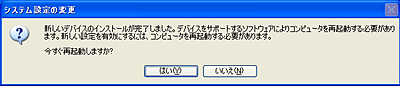
対応ドライバー
- UMO XP Driver
AM13UA/UB、AM64UA/UB
U640MO-02/03、U230MO-02/03 - USB MO XP Driver
U640MO-01用+USB-ATAPIアダプター
